1、新建画布,双击解锁背景图层

2、给背景添加一个渐变颜色
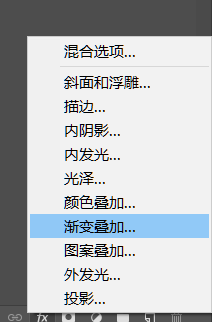
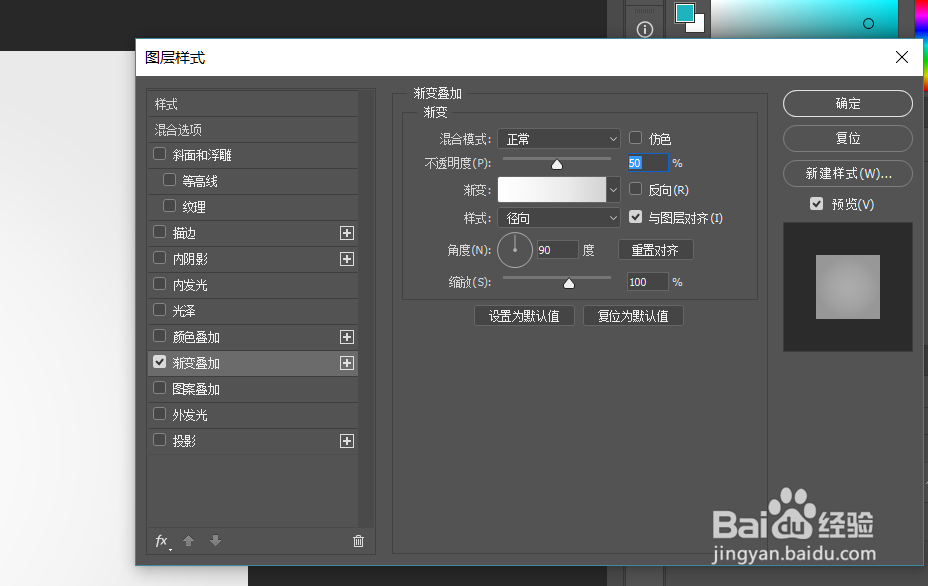
3、利用【椭圆工具】做出一个圆
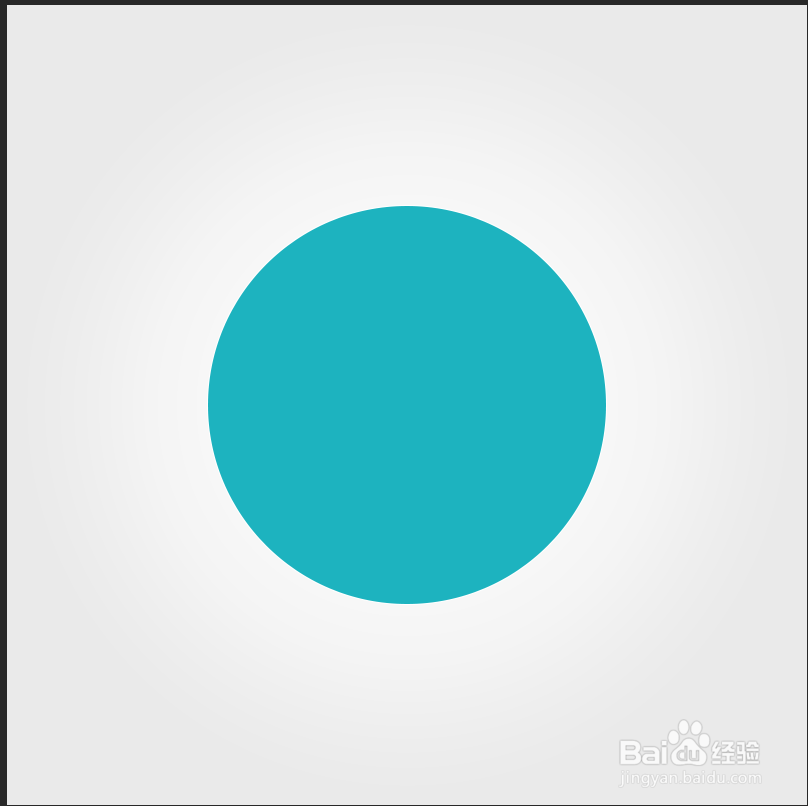
4、按【Ctrl+J】复制两个圆,并命名为‘1’‘2’‘3’选中第二个圆,缩小至85%

5、选中第三个圆,将它缩小至70%,并给3个圆添加不同的颜色以便于区分


6、选中其中的一个圆,并添加图层样式,参数如下;


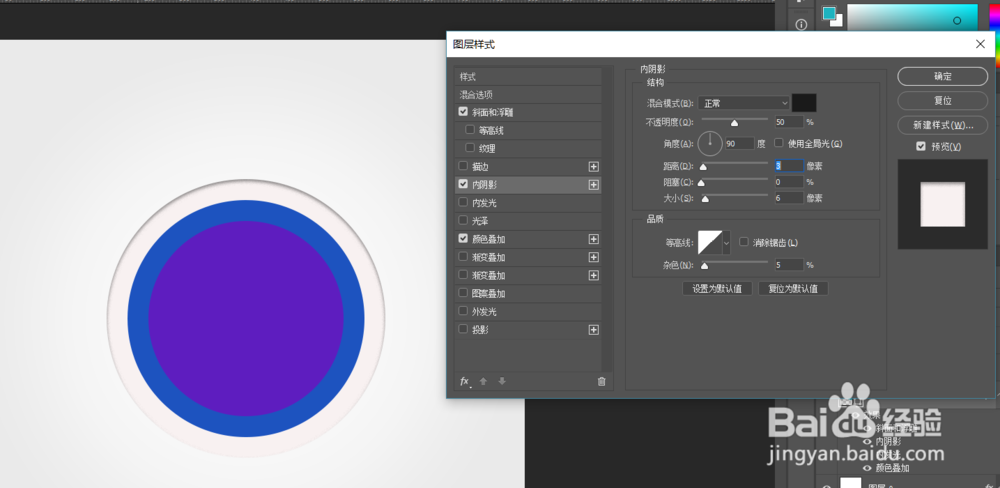
7、选中这个圆,点击右键‘拷贝图层样式’接着选中其他的两个圆,右键选择‘粘贴图层样式’

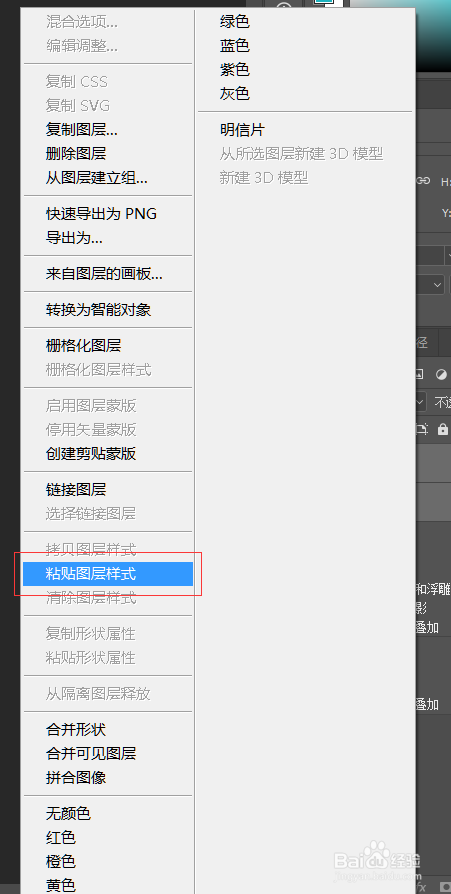
8、得到这样的效果
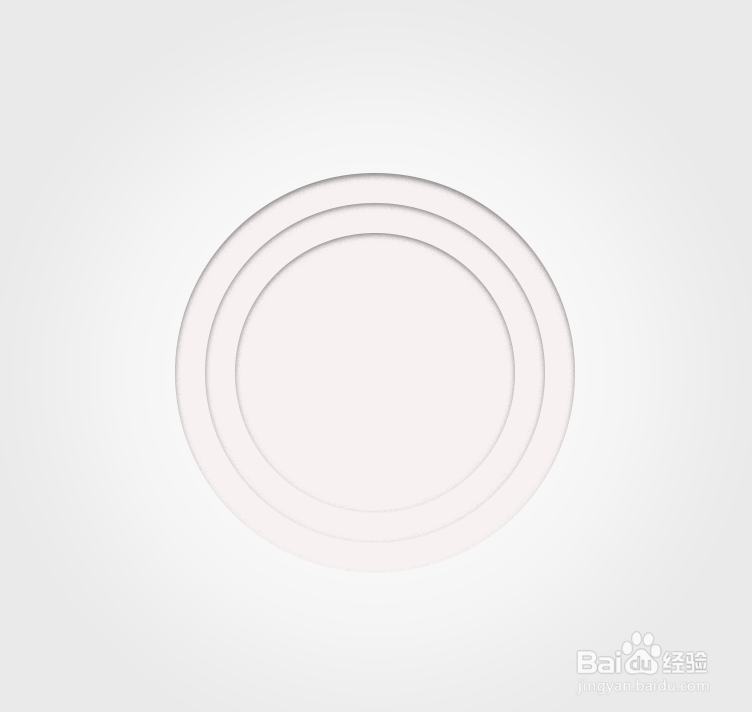
9、将准备好的图标导入到ps中,放到中间位置

10、同样给图标添加样式

11、新建图层,利用画笔工具添加两个颜色,将图层样式改为‘叠加’

12、得到最后的效果

13、以上就是关于怎么在ps中制作图标的全部过程,希望可以帮助到您

